كيفية مسح بيانات التطبيق وذاكرة التخزين المؤقت والملفات غير الهامة على iPhone
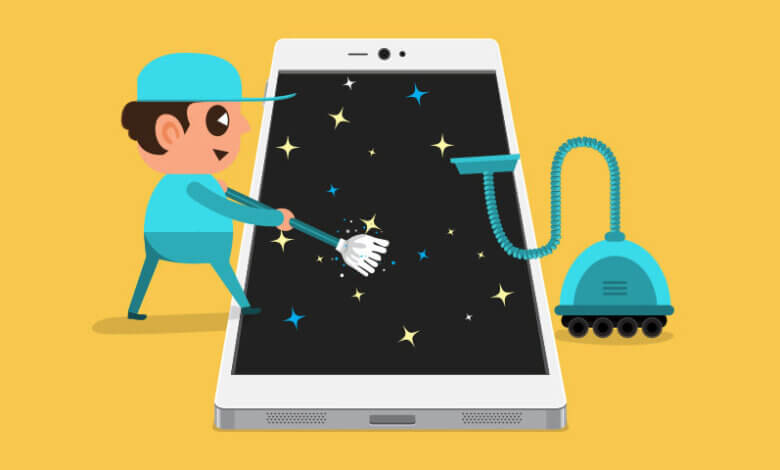
"ما هو أفضل منظف لذاكرة التخزين المؤقت لتطبيق iOS بالنسبة لي لمسح ذاكرة التخزين المؤقت للتطبيق والملفات غير المرغوب فيها لجهاز iPhone 6s (16 جيجابايت)؟ عندما أقوم بتثبيت بعض التطبيقات الجديدة ، يذكرني جهاز iPhone الخاص بي بعدم وجود مساحة كافية. ووجدت أن جهاز iPhone الخاص بي يعمل ببطء وأن ذاكرة التخزين المؤقت للعديد من التطبيقات تشغل مساحة كبيرة على جهاز iPhone 6s. هل هناك تطبيق يمكنه مسح ذاكرة التخزين المؤقت لـ iPhone وجعل الجهاز يعمل بشكل أسرع؟ "
عند شرائك جهاز iPhone لأول مرة (تم تضمين أحدث جهاز iPhone 13 Pro Max / 13 Pro / 13) ، فإنه يعمل عادةً بسلاسة تامة. بعد فترة طويلة من استخدام جهاز iPhone الخاص بك مليء بالملفات غير المرغوب فيها أو بيانات ذاكرة التخزين المؤقت وهي ملفات غير مرغوب فيها. تشغل ملفات ذاكرة التخزين المؤقت هذه أيضًا مساحة تخزين على جهاز iPhone الخاص بك. عليك أن قم بإزالة هذه الملفات غير المرغوب فيها ، وذاكرة التخزين المؤقت للتطبيق في iOS ، والبيانات ، ومستودعات الذاكرة ، وعناصر ذاكرة التخزين المؤقت غير المرغوب فيها لجعل iPhone الخاص بك أسرع والحفاظ على أمان بياناتك.
في Android ، هناك العديد من تطبيقات الجهات الخارجية التي تدعم مسح ذاكرة التخزين المؤقت للتطبيق والملفات غير المرغوب فيها ، ولكن في حالة نظام التشغيل iOS ، لا يتوفر مثل هذا التطبيق لمسح ذاكرة التخزين المؤقت على iPhone. لا تخيب أملك ، سنعرض لك هنا كيفية تنظيف ذاكرة التخزين المؤقت لـ iPhone أو iPad و اجعل جهاز iPhone / iPad يعمل بشكل أسرع من أي وقت مضى.
الجزء 1: امسح ذاكرة التخزين المؤقت للتطبيق والبيانات الموجودة على iPhone يدويًا
تسمح لك بعض تطبيقات iOS بمسح ذاكرة التخزين المؤقت للتطبيق وملفات تعريف الارتباط والملفات المؤقتة وما إلى ذلك من الإعدادات الخاصة بالتطبيق. نوضح لك أدناه كيفية مسح ذاكرة التخزين المؤقت Safari كمثال ، ويمكنك أيضًا اتباع نفس الخطوات لمسح ذاكرة التخزين المؤقت لـ Facebook والرسائل والخرائط و Twitter و Google وما إلى ذلك على جهاز iPhone أو iPad.
الخطوة 1. إطلاق الإعدادات > سفاري على اي فون الخاص بك.
الخطوة 2. قم بالتمرير إلى أسفل الصفحة ، انقر فوق مسح التاريخ وبيانات الموقع.

هذا كل شيء ، سيؤدي إلى إزالة السجل وملفات تعريف الارتباط وبيانات التصفح الأخرى.
الجزء 2: مسح بيانات التطبيق وذاكرة التخزين المؤقت وحذف الملفات غير المرغوب فيها على iPhone بسهولة
أفضل طريقة وأكثرها أمانًا لتنظيف ذاكرة التخزين المؤقت والملفات غير المرغوب فيها لتطبيق iOS هي استخدام جهة خارجية - ممحاة بيانات iOS. إنه أفضل تطبيق لتنظيف ذاكرة التخزين المؤقت على iPhone يقوم بتحليل و يخلص جهاز iOS الخاص بك من ذاكرة التخزين المؤقت وملفات تعريف الارتباط وسجل التصفح والملفات غير المرغوب فيها والملفات المكررة الأخرى لجعل جهاز iOS الخاص بك أسرع. إلى جانب ذلك ، يتميز البرنامج في محو جميع البيانات والملفات المحذوفة والمحتويات الخاصة على جهاز iPhone و iPad.
الخطوة 1. قم بتنزيل البرنامج وتثبيته
عند التثبيت الناجح ، سيتم تشغيل البرنامج. ثم يتم توصيل جهاز iPhone الخاص بك بالنظام حتى يكتشفه البرنامج.

الخطوة 2. فحص جهاز iPhone الخاص بك
بعد ذلك ، اختر وضع "1-Click Free Up Space" ، ثم ستقوم الأداة بفحص جهاز iPhone الخاص بك بسرعة.
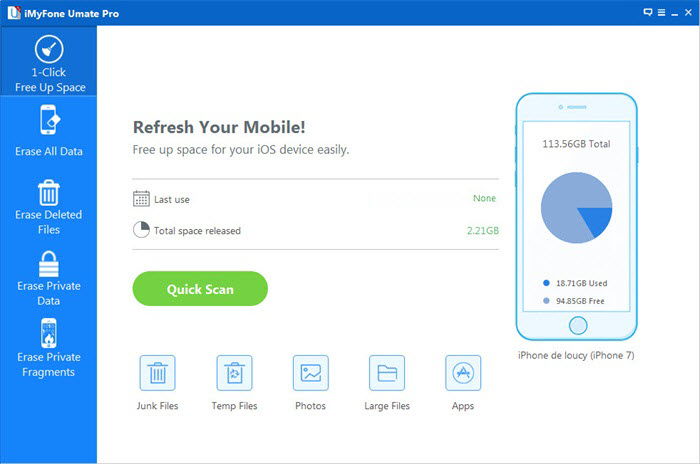
الآن ، يبدأ البرنامج في المسح.
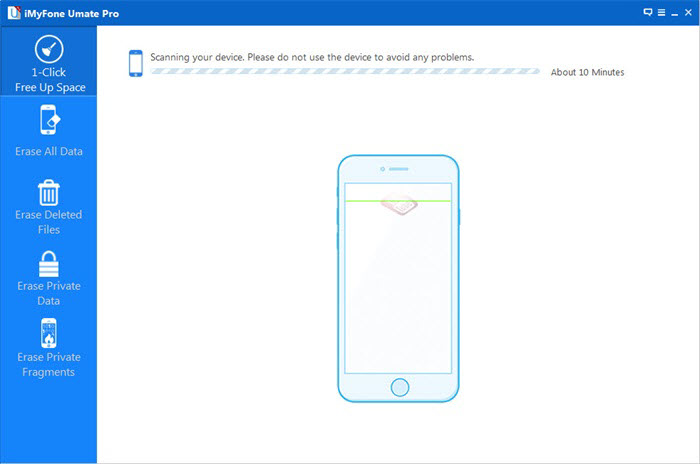
الخطوة 3. انتقائي الافراج عن الفضاء للايفون
من الواضح أن لديك مساحة كبيرة لحفظها. يمكنك النقر فوق الزر "تنظيف" لتنظيف البيانات غير المرغوب فيها.
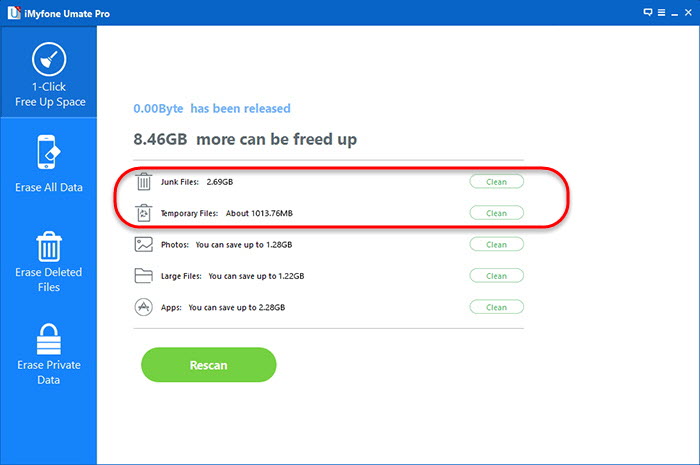
باعتبارها قوية ممحاة بيانات iOS، يمكن لـ iPhone Data Cleaner القيام بالكثير من أجل iPhone / iPad / iPod Touch: بالنسبة لصور iPhone ، هناك خياران للاختيار من بينها - الضغط أو الحذف الجماعي ، لكلا الخيارين ، سيتم نسخ الصور الأصلية احتياطيًا على جهاز الكمبيوتر الخاص بك: كيفية ضغط الصور وإخلاء مساحة التخزين على iPhone.
ما مدى فائدة هذا المنشور؟
انقر على نجمة للتقييم!
متوسط التقييم / 5. عدد الأصوات:




